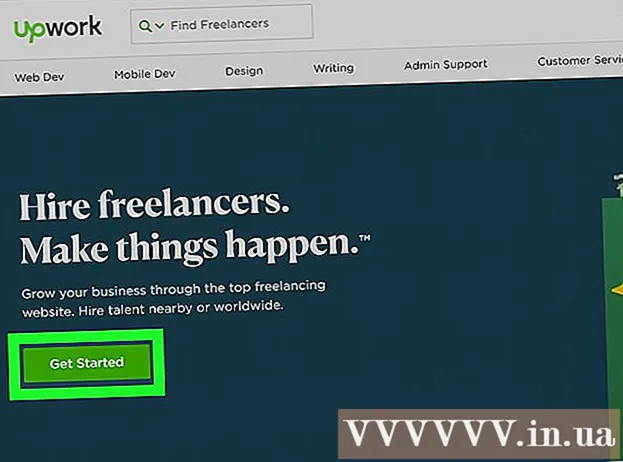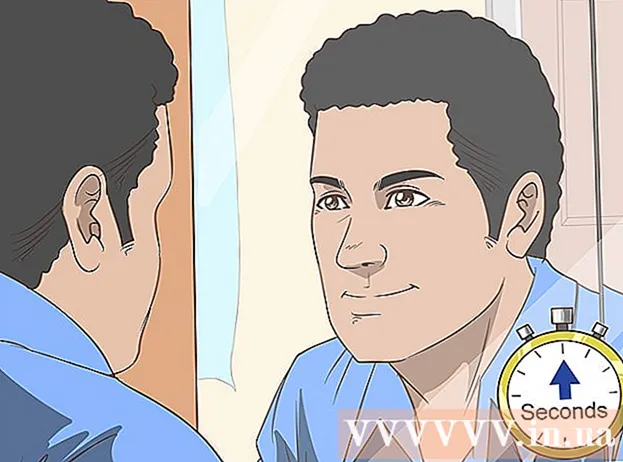Муаллиф:
Randy Alexander
Санаи Таъсис:
27 Апрел 2021
Навсозӣ:
1 Июл 2024

Мундариҷа
Дастгоҳи васоити рақамии Apple - Apple TV ба корбарон имкон медиҳад, ки ҳангоми истифодаи пайвасти баландсуръати интернет видео, телевизион ва мусиқиро онлайн тамошо кунанд. Apple TV бо дигар маҳсулоти Apple ва телевизиони Интернет хеле мувофиқ аст. Барои насби телевизиони Apple шумо бояд пайвастагии HDMI, Ethernet ё Wi-Fi -ро истифода баред.
Қадамҳо
Қисми 1 аз 4: Пайвасти сахтафзор
Асбобҳо омода мекунанд. Маҷмӯаи Apple TV дорои телевизор, сими барқ ва дурдаст мебошад. Шумо метавонед танҳо телевизори Apple-ро ба HDTV пайваст кунед ва кабели HDMI бояд омода карда шавад. Сими HDMI ба маҷмӯи маҳсулоти Apple дохил карда нашудааст, шумо метавонед онро аз мағозаи электроника ё онлайн харед. Барои кабелҳои HDMI сатҳи даромад ва гарон чандон фарқ намекунанд. Инчунин ба шумо лозим меояд, ки Apple TV-и худро тавассути пайвасти шабакавӣ тавассути Wi-Fi ё бо истифода аз сими Ethernet пайваст кунед.
- Насли аввали Apple TV метавонад бо истифода аз сими компонентӣ (5 миллион) пайваст карда шавад, аммо дар версияи навтари он наметавонад истифода шавад.
- Агар шумо хоҳед, ки телевизиони Apple-ро ба системаи кинотеатри хонагии худ пайваст кунед, ба шумо кабели аудиои оптикӣ (S / PDIF) лозим аст.

Apple TV-ро дар назди телевизор ва васлаки барқ ҷойгир кунед. Ҳангоми васл кардани дастгоҳҳо ба шиддати симҳо иҷозат надиҳед. Шумо бояд ба Apple TV фазои кушод иҷозат диҳед, зеро ҳангоми кор кардани дастгоҳ гармӣ ҳосил мешавад.- Агар шумо пайвасти қавӣ бо роутерро истифода баред, истифодаи сими Ethernetро фаромӯш накунед.
Apple TV-ро тавассути дастгоҳи HDTV ё кинотеатри хонагӣ пайваст кунед. Шумо метавонед порти HDMI-ро дар қафо ё назди HDTV ё дар пушти таҷҳизоти кинотеатри хонагии худ пайдо кунед. HDTV метавонад як ё якчанд бандари HDMI дошта бошад. Баъзе телевизорҳои кӯҳнаи HD порти HDMI надоранд.
- Номи порти HDMI-и ба ТВ Apple пайвастшударо қайд кунед. Ин аст нӯги интихоби порти вуруди дуруст ҳангоми кушодани телевизор.

Як нӯги сими барқро ба Apple TV васл кунед, нӯги дигари онро ба манбаи барқ пайваст кунед. Эҳтиёткор бошед, шумо метавонед манбаи барқро бо муҳофизати барқ васл кунед.
Сими Ethernetро пайваст кунед (агар имкон бошад). Агар ба шабака тавассути Ethernet пайваст шавед, кабелро ба пушти Apple TV ва роутер ё калиди шабака пайваст кунед. Агар тавассути Wi-Fi пайваст шавед, ба шумо ин қадамро ташвиш додан лозим нест.

Apple TV -ро ба кинотеатри хонагии худ пайваст кунед (ихтиёрӣ). Одатан, Apple TV садоро ба телевизион тавассути сими HDMI интиқол медиҳад. Аммо, агар шумо аз баландгӯяк истифода баред, шумо метавонед онро бо истифода аз сими оптикии аудиоӣ (S / PDIF) ба Apple TV пайваст кунед. Кабелро ба бандари пушти Apple TV ва бандари мувофиқи қабулкунанда ё телевизор пайваст кунед. таблиғ
Қисми 2 аз 4: Насби ТВ Apple
Барои интихоби порти вуруд, телевизорро фаъол кунед. Тугмаи "Вуруд" ё "Манбаъ" -и дурдасти телевизионро пахш кунед, то порти HDMI-ро, ки барои пайвастшавӣ ба телевизиони Apple-и худ истифода мекунед, интихоб кунед. Одатан, Apple TV ба таври худкор фаъол мешавад, менюи интихоби забонро мебинед. Агар менюро надида бошед, пайвастшавӣ -ро дубора санҷед ва тугмаи марказро барои идоракунии Apple TV -и худ пахш кунед.
Забонро интихоб кунед. Барои интихоби забони намоиш аз контрол истифода баред. Барои интихоби он тугмаи марказии пультро истифода баред.
Пайвастагиҳои шабакавӣ. Агар шумо ба шабака тавассути сими Ethernet пайваст шавед, Apple TV шабакаро ба таври худкор муайян мекунад ва пайваст мешавад. Агар шумо тавассути Wi-Fi пайваст шавед, шумо рӯйхати шабакаҳои бесимро мебинед. Шабакаеро интихоб кунед, ки мехоҳед пайваст шавед. Агар шабака ҳифз карда шавад, паролро ворид кунед.
Интизор шавед, ки телевизиони Apple фаъол карда шавад. Шояд шумо якчанд дақиқа интизор шавед, ки Apple TV ТВ-ро бо танзимоти аввалия идома диҳад. Пас аз ба итмом расонидани насб, аз шумо пурсида мешавад, ки шумо мехоҳед ба барномаи ҷамъоварии маълумотҳои Apple ҳамроҳ шавед.
Барои навсозиҳо санҷед. Ҳангоми навсозӣ ба нармафзори навтарин Apple TV беҳтарин кор мекунад. Шумо метавонед навсозиҳоро тавассути менюи Танзимотҳо санҷед.
- Дар экрани хонагии Apple TV барномаи Танзимотро кушоед.
- Параметри "Умумӣ" -ро кушоед ва "Навсозии нармафзор" -ро интихоб кунед. Apple TV ҳама навсозиҳои мавҷударо месанҷад ва месозад.
Қисми 3 аз 4: Пайвастшавӣ ба iTunes
Барномаи Танзимотро дар Apple TV кушоед. Шумо метавонед ин барномаро дар экрани Home Apple TV пайдо кунед.
Дар менюи Танзимот "iTunes Store" -ро интихоб кунед. Бо ID ва пароли Apple-и худ ворид шавед. Дар айни замон, шумо метавонед ба мундариҷаи iTunes, ки аз Apple TV харидорӣ кардаед, дастрасӣ пайдо кунед. Ҳамзамон, шумо метавонед бо истифода аз Home Sharing компютери хонагии худро ба Apple TV пайваст кунед.
ITunes-ро дар версияи 10.5 ё дертар дар компютер навсозӣ кунед. Аксарияти одамон версияи навтари iTunesро идора мекунанд, зеро версияи 10.5 хеле кӯҳна аст. Аммо ҳадди аққал, шумо бояд версияи 10.5 -ро барои мубодилаи китобхонаи iTunes бо Apple TV иҷро кунед.
- Агар шумо хоҳед, ки iTunes-ро дар Mac навсозӣ кунед, имконоти "Навсозии нармафзор" -ро дар менюи Apple барои иҷрои навсозӣ истифода баред. Барои компютерҳои Windows менюи "Ёрӣ" -ро клик кунед ва "Тафтиши навсозӣ" -ро интихоб кунед.
Менюи Файлро дар iTunes клик кунед ва "Sharing Home" → "Turn Sharing Home" -ро интихоб кунед. ID ва калимаи раҳкушои Apple-ро ворид кунед ва пас "Таблиғ дар хона" -ро клик кунед.Ин функсияи Home Sharing -ро дар iTunes фаъол мекунад ва ба шумо имкон медиҳад, ки китобхонаи iTunes-ро бо дигар компютерҳо ва дастгоҳҳо (аз ҷумла Apple TV) мубодила кунед.
- Раванди дар боло овардашударо барои ҳамаи компютерҳое, ки мехоҳед пайваст шавед, такрор кунед.
Барномаи Танзимотро дар Apple TV кушоед. Шумо метавонед ба воситаи пахшкунии тугмаи "Меню" дар пульт ба экран баргардед.
Дар менюи Танзимот "Компютерҳо" -ро интихоб кунед. "Фурӯзон кардани имконоти мубодилаи хонагӣ" -ро интихоб кунед, пас истифодаи Apple ID-и ба iTunes воридшударо интихоб кунед. Шумо метавонед ID-и дигари Apple-ро истифода баред, агар шумо Home Sharing-ро бо ҳисоби дигар насб кунед. таблиғ
Қисми 4 аз 4: Тамошои Apple TV
Ба мундариҷаи дар iTunes харидашуда дастрасӣ пайдо кунед. Пас аз пайваст кардани Apple TV бо ҳисоби iTunes шумо метавонед филмҳо ё намоишҳои телевизионии харидашударо тамошо кунед. Мазмуни ба қарибӣ харидашуда дар қисми болоии экрани асосӣ нишон дода мешавад. Шумо метавонед китобхонаи "Филмҳо", "Шоу ТВ" ва "Мусиқӣ" -ро барои дидани мағозаи iTunes ва ҳама мундариҷаи харидашуда интихоб кунед.
Барномаро барои тамошои онлайн истифода баред. Apple TV дорои барномаҳои гуногун мебошад, ки шумо метавонед онҳоро барои тамошои видеоҳои онлайн истифода баред. Бисёр барномаҳо, аз ҷумла Netflix ва Hulu +, барои тамошои видео ҳаққи узвият талаб мекунанд.
Китобхонаи муштараки iTunes-ро тамошо кунед. Агар шумо дар ҳама дастгоҳҳои худ Sharing Home -ро фаъол карда бошед, шумо метавонед ба китобхонаҳои гуногун тавассути опсияи "Компютерҳо" дар экрани асосӣ дастрасӣ пайдо кунед. Ҳамин тариқ, ҳамаи компютерҳо бо шабакаи Home Sharing фаъол дар шабака дар iTunes намоиш дода мешаванд. Компютереро интихоб кунед, ки мехоҳед ҷараён диҳед ва барои интихоби видео ва мусиқӣ ба китобхона дастрас шавед. таблиғ